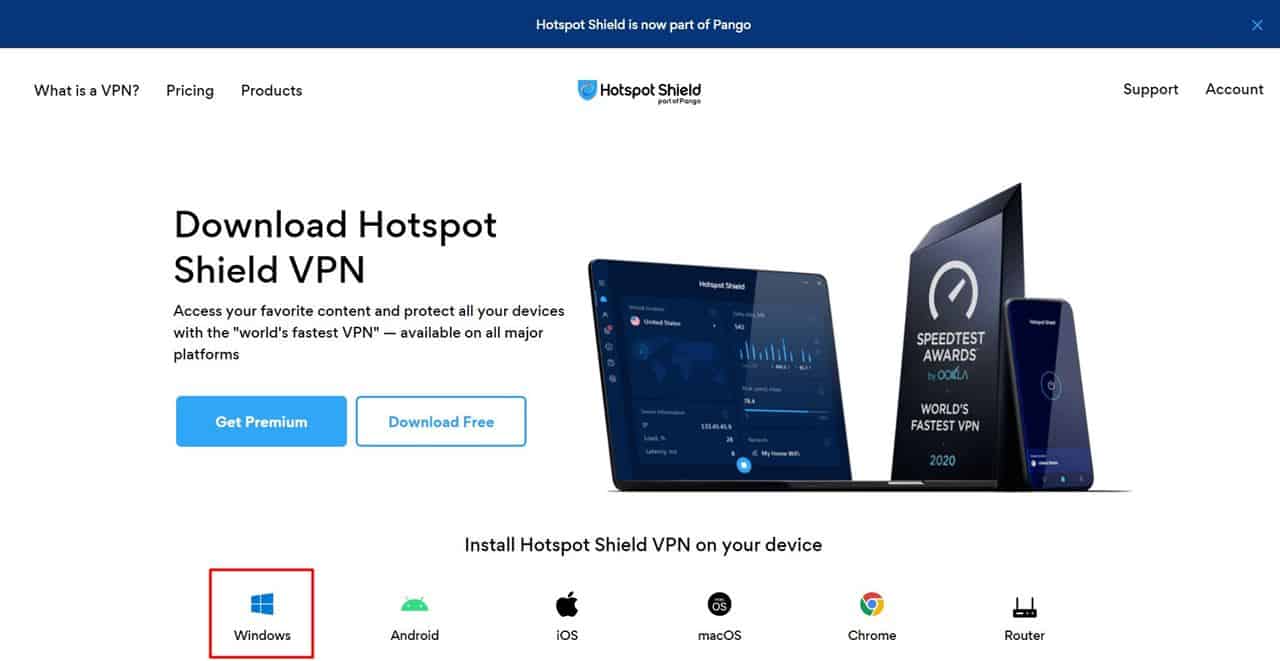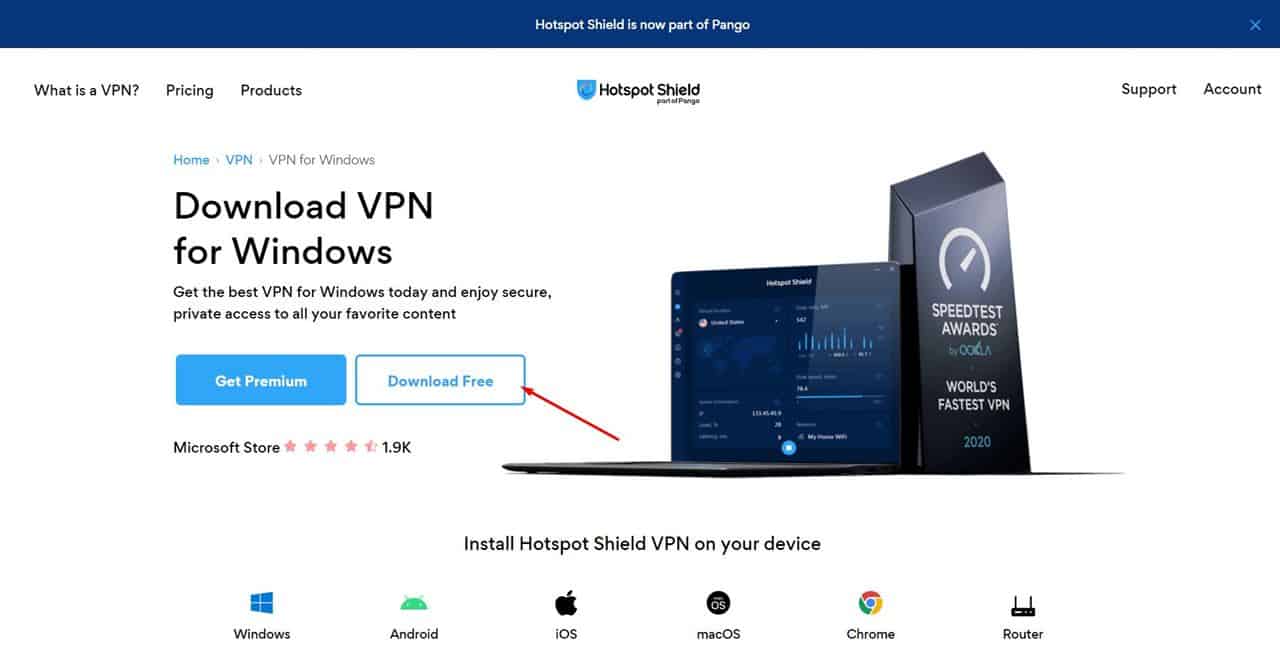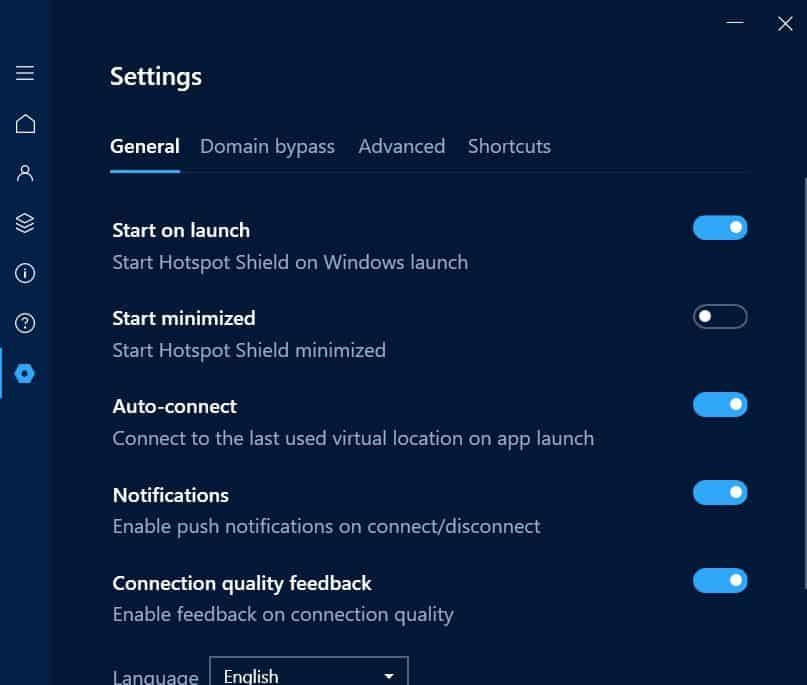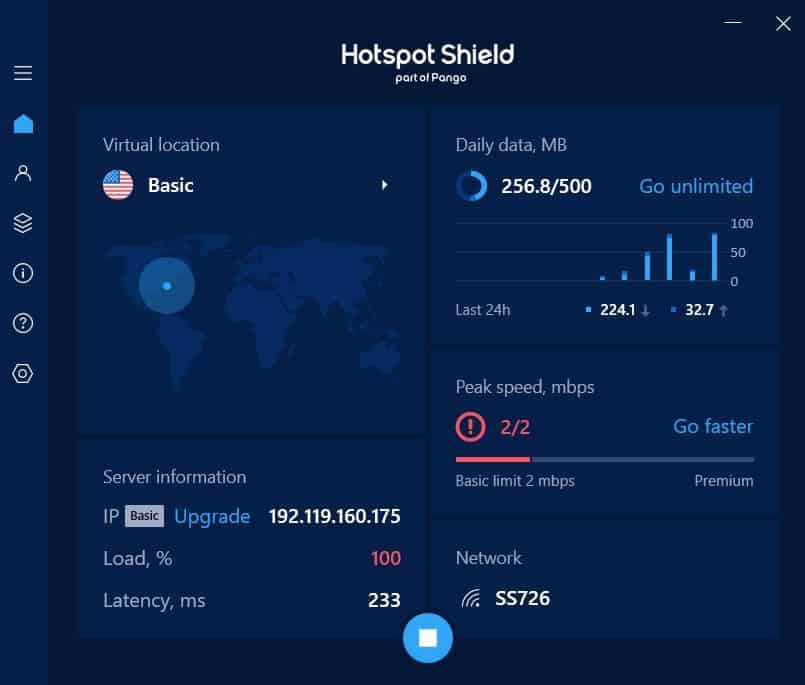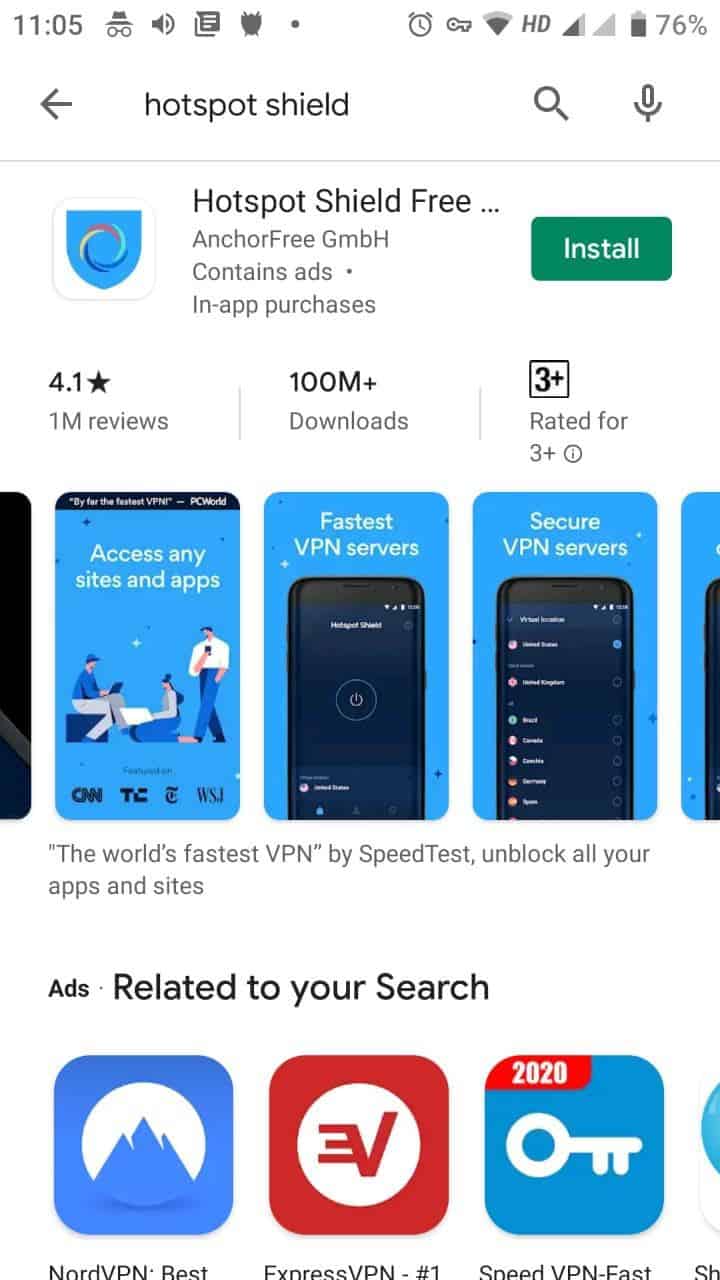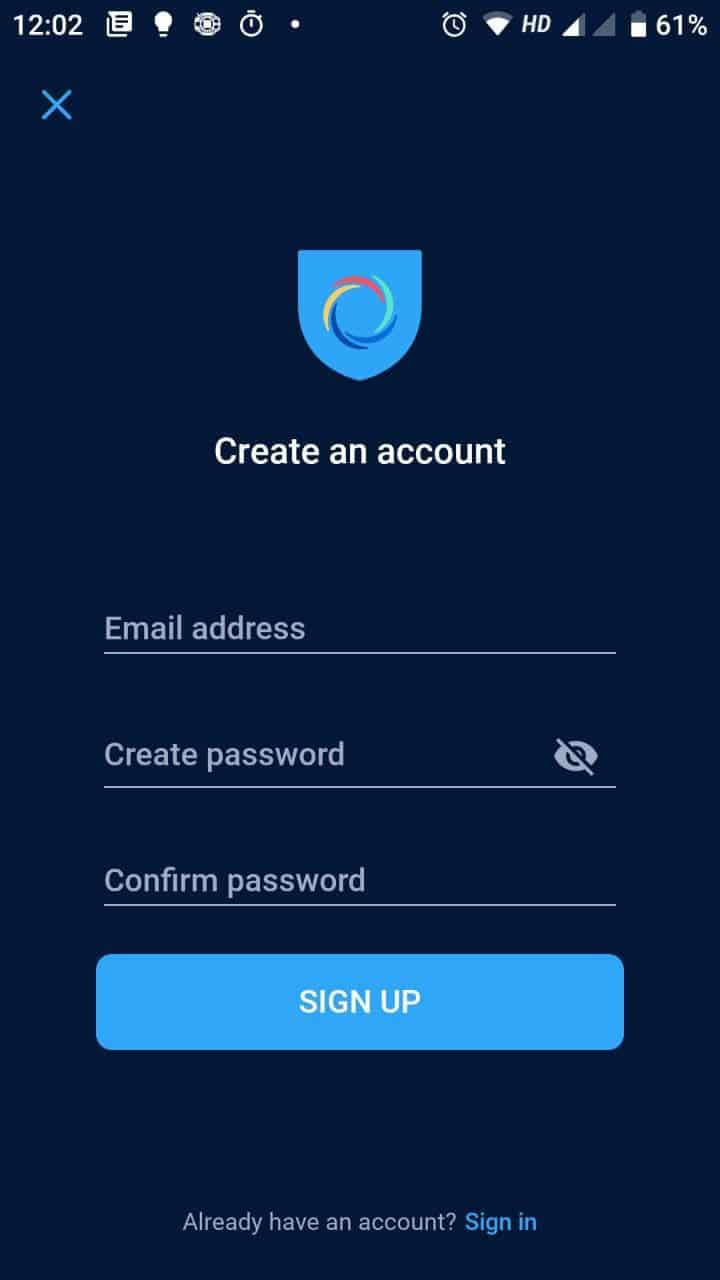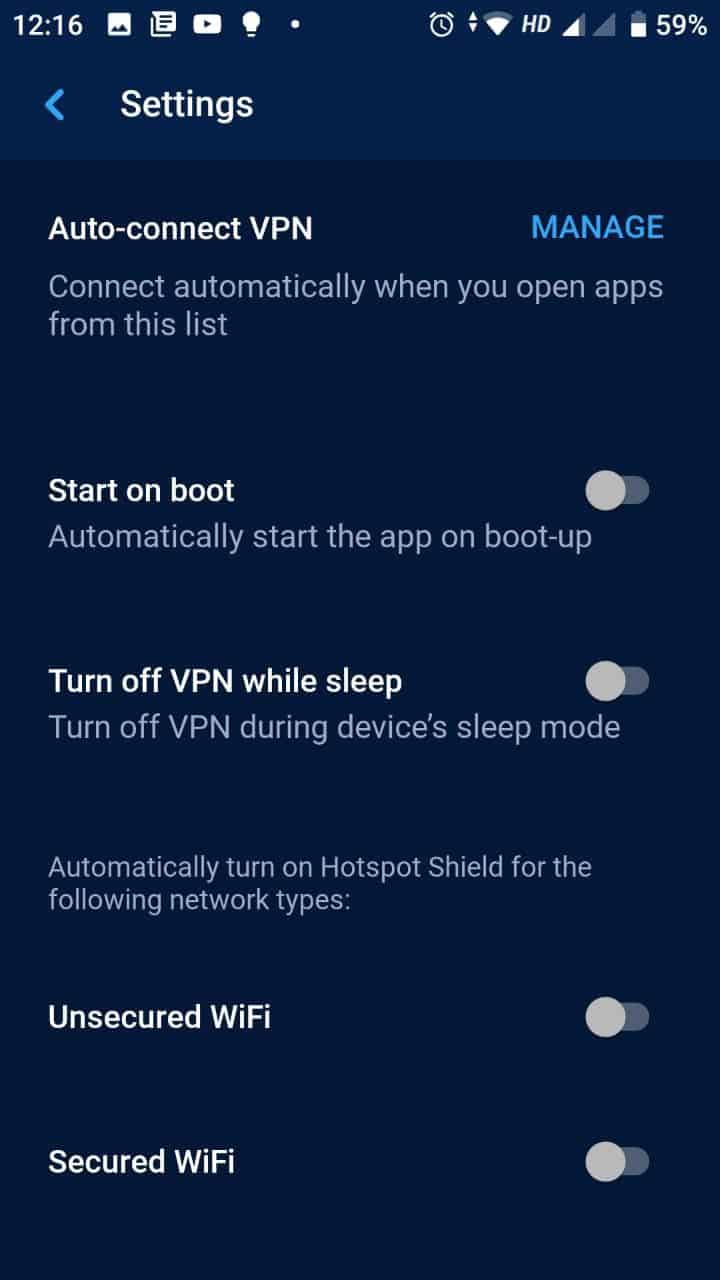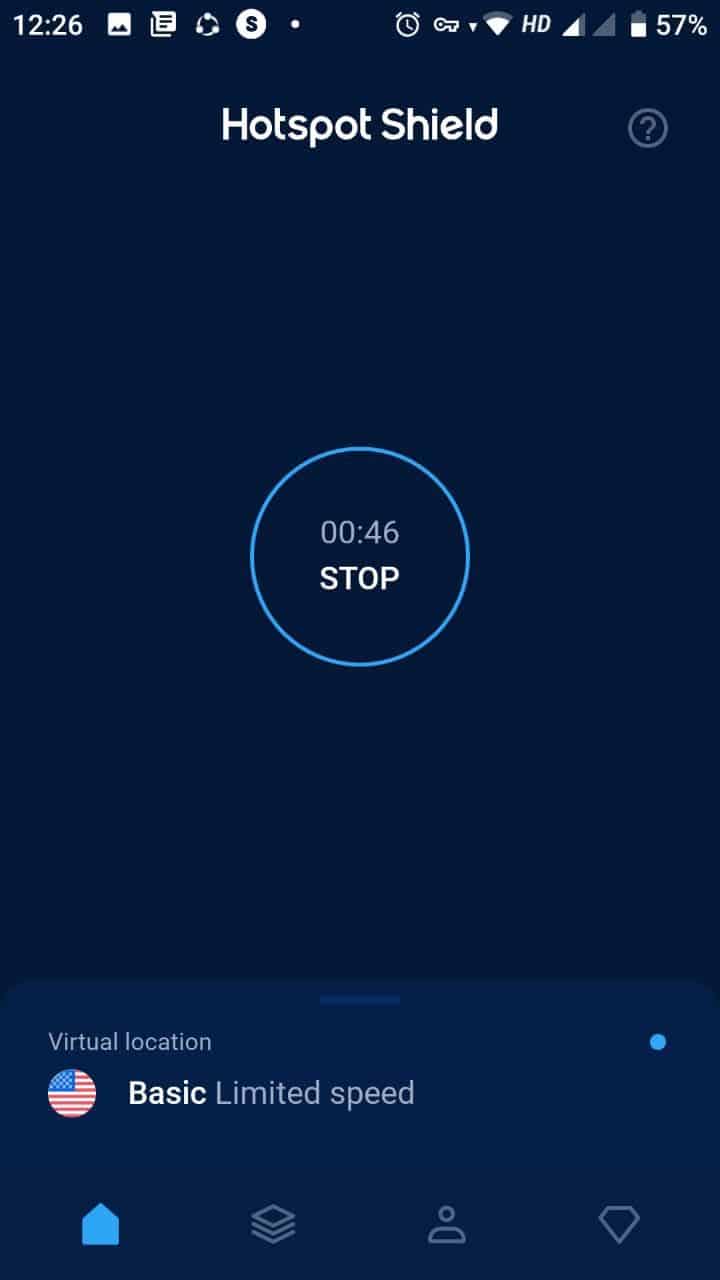Jaga Privasimu, Ini Cara Menggunakan VPN di PC dan Android
Internet sudah menjadi bagian dari kehidupan masyarakat yang tidak bisa terpisahkan. Kemudahan untuk mendapatkan akses informasi menjadikannya primadona di antara sumber informasi lainnya karena bisa dilakukan kapanpun, di manapun, oleh siapapun.
Meskipun begitu, kebebasan ini pun ternyata ada konsekuensinya. Ada beberapa isu yang cukup sering menghantui penggunaan internet, yakni privasi, keamanan, dan sensorsip.
Tahukah kamu kegiatanmu di internet bisa dilacak? Ya, bisa jadi oleh ISP-mu, bisa jadi oleh perusahaan-perusahaan internet seperti Facebook, Instagram, Twitter, dan Google. Atau, bisa jadi ada orang iseng yang enggak suka sama kamu dan ingin mencuri data kamu untuk disebarluaskan.
Wah, kalau begini sih bahaya sekali. Itulah pentingnya menjaga privasi dan keamanan di internet, supaya kamu bisa berselancar tanpa rasa takut datamu disalahgunakan. Belum lagi jika kamu gagal mendapatkan informasi pada situs yang diblokir. Jadi tidak terasa bebas-bebas amat saat berinternet.
Untung saja ada solusinya, yakni dengan menggunakan VPN (Virtual Private Network). Apa itu VPN dan apa fungsinya? Begini. Saat kamu berselancar, kamu memiliki "alamat digital" bernamakan IP Address yang mudah dilacak oleh pihak tidak bertanggung jawab. Kalau pakai VPN, IP Address kamu bakalan tertutupi dan kamu bisa berselancar internet seolah menggunakan IP Address orang lain.
Hal ini dapat melindungi data kamu dari ancaman hackers, dan kamu juga bisa mengakses informasi yang sebelumnya terblokir. Bahkan, kamu bisa mengelabui situs seolah kamu mengakses internet dari luar negeri. Menarik, bukan?
Tapi, bagaimana cara memakainya? Tenang saja, Carisinyal telah menyediakan langkah-langkah yang bisa dilakukan supaya kamu bisa pasang VPN.
Cara Menggunakan VPN pada PC
Untuk memasangkan VPN pada PC, kamu perlu melakukan serangkaian langkah seperti mendownload dan menginstal aplikasi. Berikut langkah-langkahnya.
1. Kunjungi Situs HotSpot Shield VPN 
Biasanya, aplikasi VPN itu berbayar. Tapi banyak juga aplikasi VPN gratis yang bisa kamu coba meskipun harus rela mengorbankan beberapa fitur premium dan biasanya lebih lemot. Nah, salah satu VPN gratis terbaik adalah HotSpot Shield VPN. Ada dua versi yang bisa kamu pakai – ekstensi Google Chrome, atau aplikasi desktop.
Kalau kamu pakai yang ekstensi, kamu hanya bisa memakai VPN di browser saja. Jadi, penulis akan menyediakan langkah-langkah menggunakan VPN yang aplikasi Windows.
Pertama-tama, kunjungilah situs HotSpot Shield VPN pada link ini, atau dengan mengetikkan "https://www.hotspotshield.com/vpn/" pada kolom pencarian di browser dan tekan Enter.
2. Instal Aplikasi VPN
Kamu akan melihat berbagai pilihan platform seperti Windows, MacOS, Linux, dan sebagainya. Pilihlah platform yang sesuai, Windows misalnya. Lalu, klik tombol "Download Free". Setelah itu kamu tinggal pilih direktori penyimpanan dan download pun akan berjalan.
Buka file yang telah didownload untuk memulai penginstalan. Lalu, ikuti saja petunjuk yang tersedia sampai aplikasinya terinstal. Nanti akan ada pilihan Basic dan Premium. Pilih saja yang Basic agar kamu tidak perlu bayar.
3. Atur Aplikasi HotSpot Shield
Nah, pada tahapan ini, kamu sudah berhasil menginstal aplikasi VPN di PC kamu. Ada beberapa pengaturan yang bisa kamu coba agar kamu bisa sesuaikan aplikasi ini menurut kebutuhan. Navigasinya juga cukup simpel – untuk menuju menu Setting, tinggal klik simbol gigi roda pada menu vertikal yang terletak di sisi kiri.
Pada tab General, kamu bisa mengatur apakah kamu mau membuka aplikasi ini secara otomatis setiap PC dinyalakan. Lalu, ada menu untuk minimize aplikasi saat dibuka, supaya bisa berjalan di latar belakang dan menjaga tampilan desktopmu tetap rapi.
Kamu juga bisa mengatur agar VPN ini menyala secara otomatis setiap kamu terkoneksi dengan WiFi publik. Menu ini bisa kamu temukan pada tab Setting. Lalu, pada tab Domain Bypass, kamu bisa mengatur agar kamu bisa mengakses website tertentu secara normal meskipun VPN masih menyala.
4. Nyalakan VPN
Kalau sudah menyesuaikan pengaturannya, kini saatnya kamu coba menyalakan VPN dengan mengklik tombol power. Oh ya, karena VPN yang kamu pakai itu gratisan, maka penggunaan VPN-nya dilimit sampai 500 MB saja.
Selain itu, kamu juga tidak bisa mengubah lokasi server ke negara-negara lain, hanya server Amerika Serikat saja yang tersedia. Kalau dari segi mengatasi geoblocking sih fungsi VPN ini sudah cukup. Lain cerita kalau kamu mau pakai download atau streaming lama-lama.
Untuk mengetahui apakah VPN ini benar-benar berfungsi atau tidak, sebaiknya kamu cek menggunakan situs pendeteksi IP Address. Kunjungilah IPSaya.com dan scroll ke bawah hingga kamu menemukan informasi negara.
Kalau VPN-nya tidak berfungsi, informasi negara yang ditampilkan tetap Indonesia. Kalau berhasil, situs pendeteksi IP Address ini akan menampilkan informasi negara sebagai Amerika Serikat. Selamat! Kamu telah berhasil menggunakan VPN untuk melindungi data pribadi kamu dan juga menikmati berbagai keuntungan yang ditawarkan oleh aplikasi VPN.
Cara Menggunakan VPN pada Android
Kamu juga bisa menggunakan VPN lewat perangkat Android, lho! Caranya juga tidak begitu sulit, tinggal download aplikasi dan kamu bisa langsung menggunakannya. Simak langkah-langkah berikut ini.
1. Download Aplikasi HotSpot Shield VPN
Pertama-tama, kamu perlu mencari aplikasi ini di Google Play Store pada perangkat kamu dengan mengetikkan kata kunci "hotspot shield" di kolom pencarian. Atau, kamu juga bisa mengunjungi laman aplikasi melalui link ini. Lalu, klik tombol Install untuk mendownload aplikasi dan tunggulah beberapa saat sampai instalasi selesai, lalu tap tombol Open.
2. Buat Akun HotSpot Shield
Sedikit berbeda dari langkah menggunakan VPN pada PC, kamu diharuskan memiliki akun agar bisa memakai HotSpot Shield VPN di Android. Masukkan email dan password kemudian klik tombol Sign Up.
Nah, di bawah slide yang menjelaskan perihal VPN, kamu akan melihat tombol "Start Free 7-Day Trial" yang mengharuskan kamu untuk memasukkan data kartu kredit atau metode pembayaran lainnya. Bisa saja sih memilih opsi ini, tapi saldo kamu akan terpotong jika masa trialnya sudah habis.
Geser slide-nya sampai yang paling terakhir dan kamu akan menemukan pilihan untuk menggunakan aplikasi dengan iklan.
3. Buat Pengaturan Aplikasi VPN Sesuai Keinginan
Kurang lebih, beberapa pengaturan pada aplikasi ini tidak jauh berbeda dengan yang di PC. Ada beberapa fitur tambahan yang bisa kamu atur, contohnya kamu bisa membuat daftar aplikasi mana saja yang ketika dibuka, VPN akan langsung menyala secara otomatis.
Lalu kamu bisa memilih tipe jaringan mana saja yang akan men-trigger VPN untuk menyala, seperti unsecured WiFi, secured WiFi, dan mobile network. Selain itu, kamu bisa mengatur agar VPN otomatis dimatikan ketika perangkat kamu berada dalam sleep mode.
4. Nyalakan VPN
Pada bagian utama HotSpot Shield VPN, tap pada tombol power untuk menyalakan VPN. Kamu akan diminta untuk memberikan izin akses pada aplikasi dengan cara mengklik tombol "Let's do it", tap pada Hotspot Shield VPN, dan tap pada saklar "Permit usage access".
Lalu, tap tombol power sekali lagi dan tap pilihan OK saat ada pesan connection request. Tunggu beberapa saat dan perangkat Android kamu akan tersambung dengan VPN. Mudah, bukan?
Itulah tadi langkah-langkah untuk menggunakan VPN melalui PC dan Android. Akhirnya, kamu bisa berselancar di internet dengan aman dan tentram tanpa merasa takut data pribadi kamu digondol orang. Meskipun begitu, tetap waspada ya dengan situs-situs yang mencurigakan. Soalnya, meskipun memberikan lapisan keamanan ekstra, VPN juga masih memiliki sedikit celah untuk disusupi hackers.